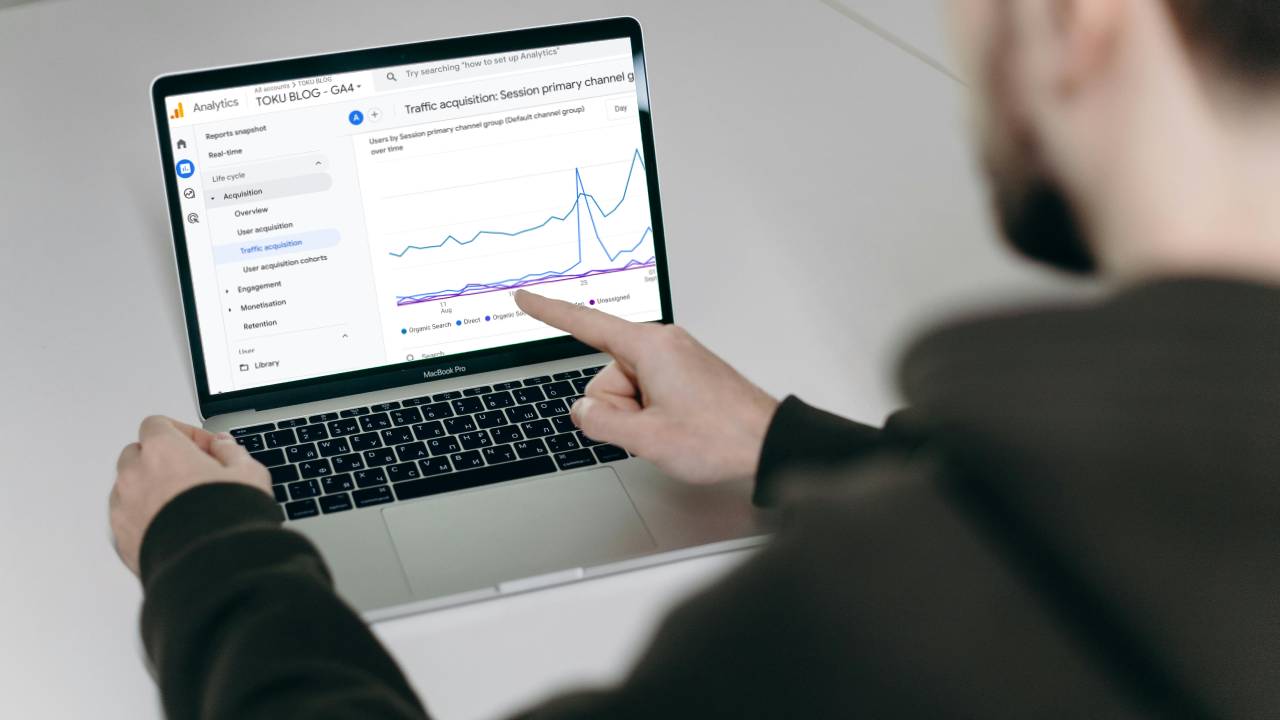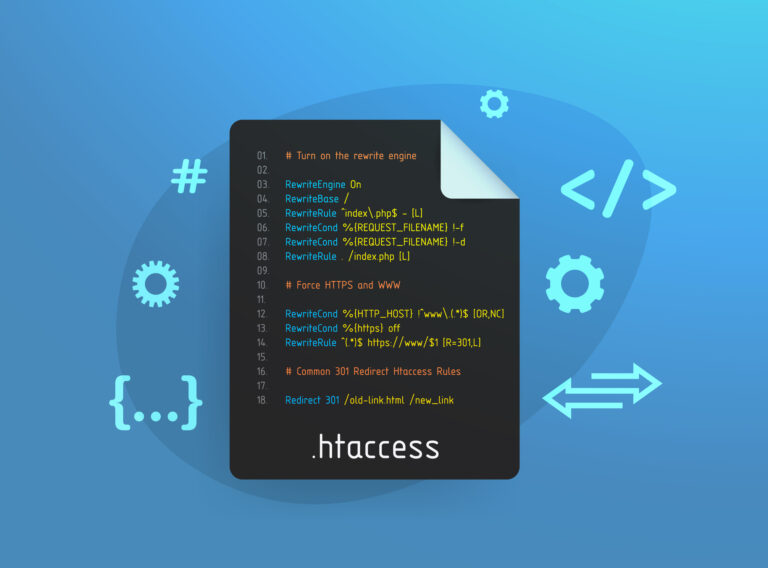Google Analytics 4: aprenda como funciona neste tutorial
Com a crescente necessidade de entender o comportamento dos visitantes em um site, o Google Analytics 4 (GA4) tornou-se uma ferramenta indispensável para quem deseja aprimorar suas estratégias digitais e melhorar a performance de seus sites, tanto paga quanto orgânica.
Neste tutorial, vamos detalhar como o GA4 funciona, desde a sua configuração até a análise de relatórios, garantindo que você aproveite ao máximo essa poderosa ferramenta de análise.
Introdução ao Google Analytics 4
O Google Analytics tem sido uma ferramenta essencial para qualquer pessoa que gerencie um site ou um negócio online, permitindo o acompanhamento de dados cruciais para otimizar estratégias de marketing digital.
Com o lançamento do Google Analytics 4, a plataforma trouxe grandes avanços em relação ao seu antecessor, o Universal Analytics. O GA4 oferece uma abordagem mais moderna e focada no usuário, possibilitando o monitoramento de sites e aplicativos em uma única propriedade.
Essa nova versão se destaca por seu modelo baseado em eventos, que substitui o tradicional monitoramento por sessões, e por suas funcionalidades de aprendizado de máquina, que ajudam a prever comportamentos dos usuários e a gerar insights mais profundos.
O que é o Google Analytics 4 e por que ele é importante?
O Google Analytics 4 permite aos proprietários de sites e aplicativos entenderem como os usuários interagem com suas propriedades online. Ele fornece dados valiosos sobre o tráfego, comportamento do usuário, desempenho de campanhas e muito mais.
Uma das maiores inovações do GA4 é a sua capacidade de monitorar dados de múltiplas plataformas, como sites, aplicativos para iOS e Android, e integrar todas essas informações em um único painel. Isso permite uma visão holística das interações do usuário, facilitando a análise do ciclo de vida completo do cliente.
A seguir, vamos apresentar o passo a passo de como configurar e utilizar o Google Analytics para entender melhor o tráfego do seu site e otimizar a experiência dos usuários.
Como configurar e usar o Google Analytics 4
Agora que entendemos a importância do GA4, vamos começar com o passo a passo de configuração para o seu site. Esse processo é simples, e o GA4 oferece duas formas principais de configuração: usando o Google Tag Manager ou a ferramenta de Setup Assistant.
1. Criando uma conta no Google Analytics 4
O primeiro passo para começar a usar o GA4 é criar uma conta. Isso pode ser feito facilmente através do site oficial do Google Analytics. Siga as instruções abaixo para configurar sua conta:
- Acesse analytics.google.com.
- Faça login com sua Conta Google.
- Na seção “Administrador”, selecione “Criar Conta”.
- Insira um nome para a conta e defina as configurações de compartilhamento de dados.
- Clique em “Próxima” e escolha as opções de propriedade para o seu site ou aplicativo.
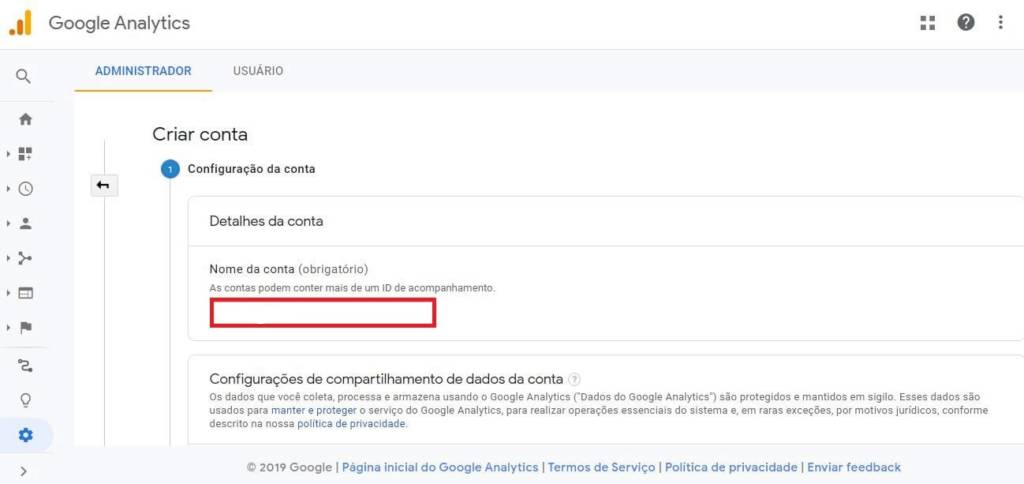
2. Instalando a tag de acompanhamento
Após a criação da conta, é necessário adicionar a tag de acompanhamento ao seu site. Esta tag (gtag.js) coleta dados dos visitantes e envia para o Google Analytics.
Você pode instalar a tag diretamente no código do seu site ou através do Google Tag Manager, que permite gerenciar várias tags de forma centralizada.
Instalando pelo Google Tag Manager
- Crie uma conta no Google Tag Manager.
- Adicione uma nova tag e selecione “Google Analytics: GA4 Configuration”.
- Insira o Measurement ID da sua propriedade do Google Analytics.
- Configure os gatilhos para a tag (como “All Pages” para acompanhar todas as páginas do site).
- Verifique se a tag está funcionando corretamente usando o modo de visualização do Google Tag Manager.
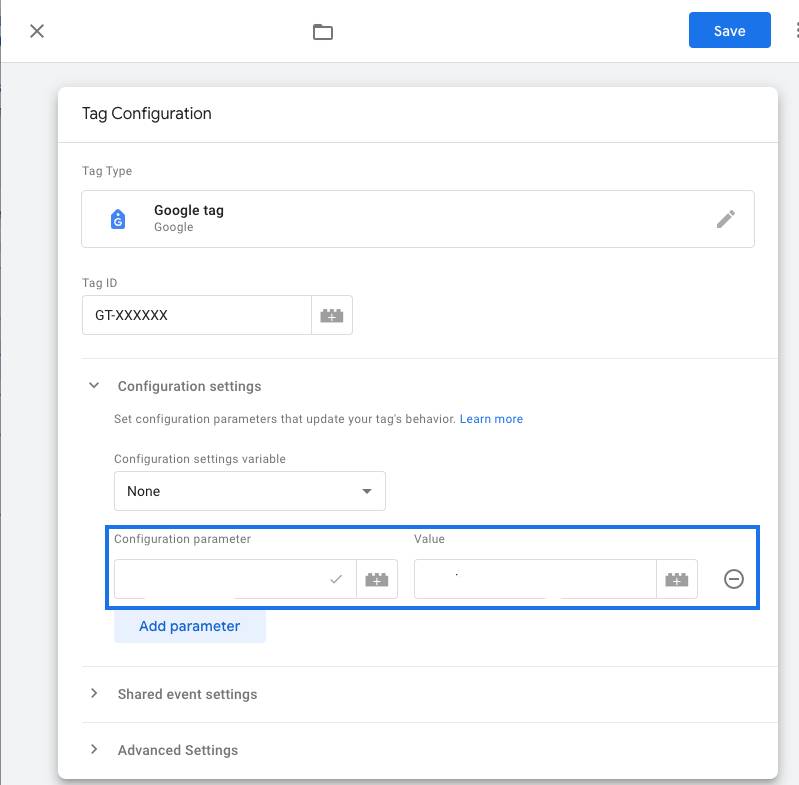
3. Explorando a interface do Google Analytics 4
Uma vez que o GA4 esteja configurado e os dados começarem a ser coletados, é hora de explorar a interface e entender como visualizar as informações mais relevantes. O painel principal do GA4 é dividido em várias seções, cada uma focada em diferentes aspectos da análise do site.
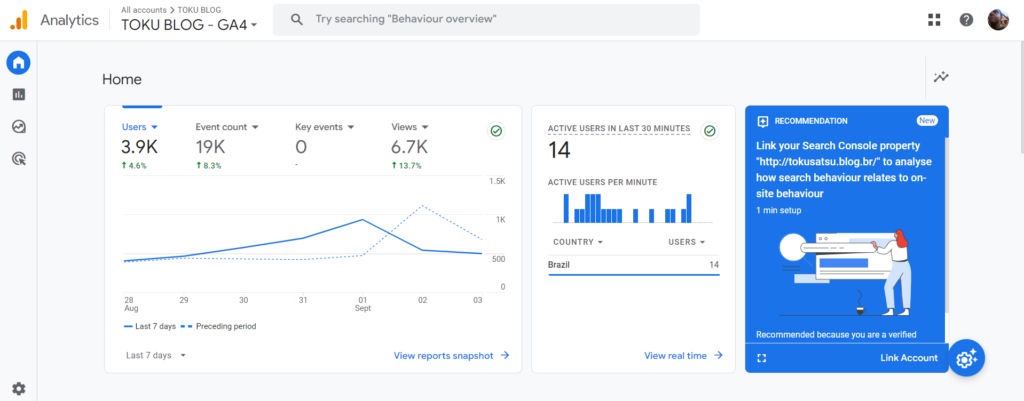
4. Relatórios em tempo real
A aba de “Tempo Real” permite que você acompanhe as atividades que estão acontecendo no seu site em tempo real. Aqui, você pode visualizar o número de usuários ativos, as páginas que estão sendo acessadas e até mesmo os eventos que estão sendo acionados no momento.
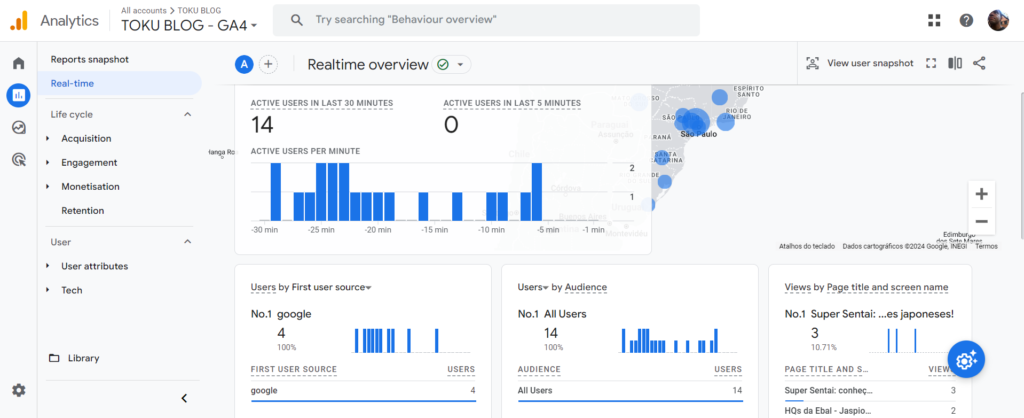
5. Relatórios de aquisição
A seção de “Aquisição” é onde você encontra informações sobre como os visitantes chegaram ao seu site. Ela mostra o desempenho dos diferentes canais de marketing, como busca orgânica, anúncios pagos e redes sociais. Com esses dados, você pode identificar quais fontes de tráfego geram os melhores resultados para seu negócio.
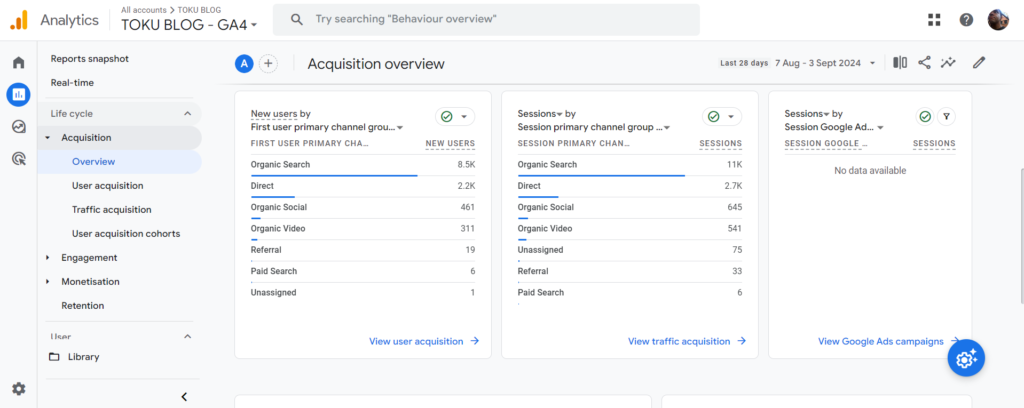
6. Relatórios de engajamento
O engajamento dos usuários é uma métrica para avaliar a qualidade da interação no site. A aba de “Engajamento” mostra dados como o tempo médio de sessão, número de páginas vistas por sessão e taxas de conversão de eventos.
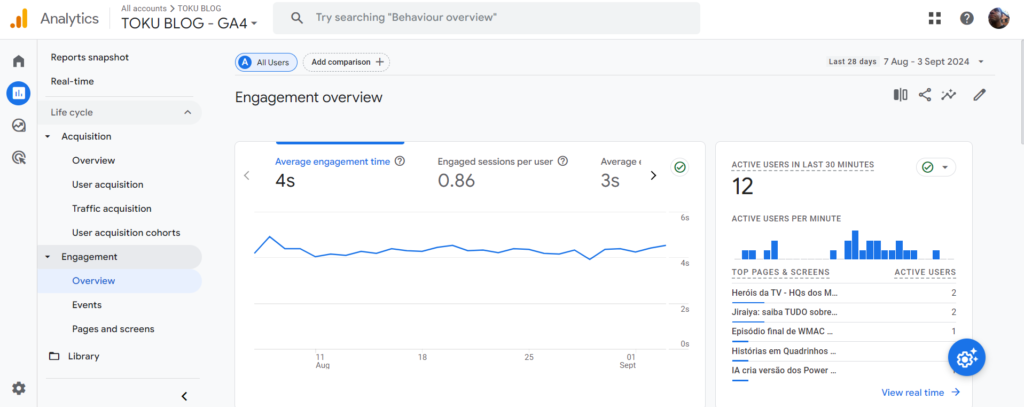
Configuração e acompanhamento de eventos
Um dos principais recursos do GA4 é o monitoramento baseado em eventos. Enquanto o Universal Analytics utilizava sessões como base, o GA4 foca em eventos individuais, como cliques, visualizações de vídeo ou downloads de arquivos. Esses eventos podem ser configurados automaticamente ou manualmente, dependendo das suas necessidades.
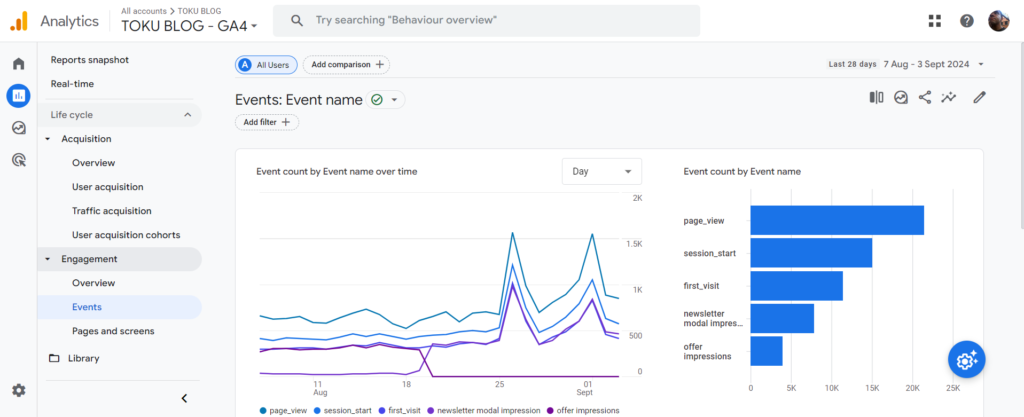
1. Eventos automáticos
O GA4 já vem com uma série de eventos configurados automaticamente, como “page_view” (visualização de página) e “scroll” (rolagem). Esses eventos são acionados automaticamente sem necessidade de configuração adicional.
2. Eventos personalizados
Se você deseja monitorar interações específicas que não são rastreadas automaticamente, pode criar eventos personalizados. Por exemplo, se você possui uma loja online, pode configurar um evento para rastrear cliques no botão “Adicionar ao Carrinho”.
Medindo conversões no Google Analytics 4
As conversões são ações que você deseja que os usuários realizem em seu site, como completar uma compra ou preencher um formulário de contato. No GA4, você pode marcar qualquer evento como uma conversão, o que facilita o acompanhamento de metas de negócios.
Como configurar uma conversão
- Acesse a seção “Eventos” no menu “Configuração”.
- Selecione o evento que você deseja marcar como conversão.
- Ative a opção “Marcar como Conversão”.
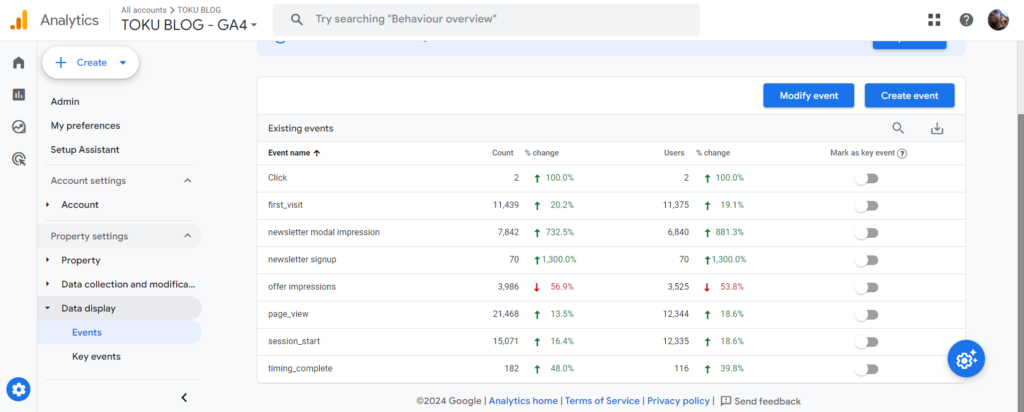
Isso permitirá que você veja o desempenho dessa conversão em seus relatórios e entenda quais canais estão gerando os melhores resultados.
Integrações com outras ferramentas do Google
O GA4 se integra perfeitamente com outras ferramentas do Google, como o Google Ads e o Google Search Console. Essas integrações permitem que você tenha uma visão completa do ciclo de vida dos seus visitantes, desde o momento em que eles encontram seu site até a conversão final.
1. Integração com o Google Ads
A integração com o Google Ads permite que você rastreie o desempenho das suas campanhas pagas diretamente no Google Analytics. Você pode ver quais anúncios estão gerando conversões e ajustar suas estratégias de marketing para maximizar o retorno sobre investimento (ROI).
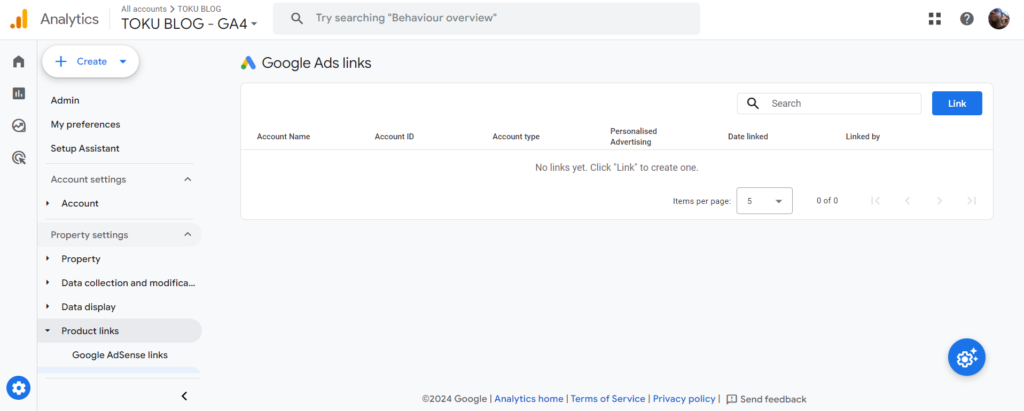
2. Integração com o Google Search Console
O Google Search Console fornece insights sobre as palavras-chave que estão gerando tráfego orgânico para o seu site. Ao integrá-lo com o GA4, você pode entender melhor o desempenho das suas páginas nos resultados de busca e otimizar sua estratégia de SEO.
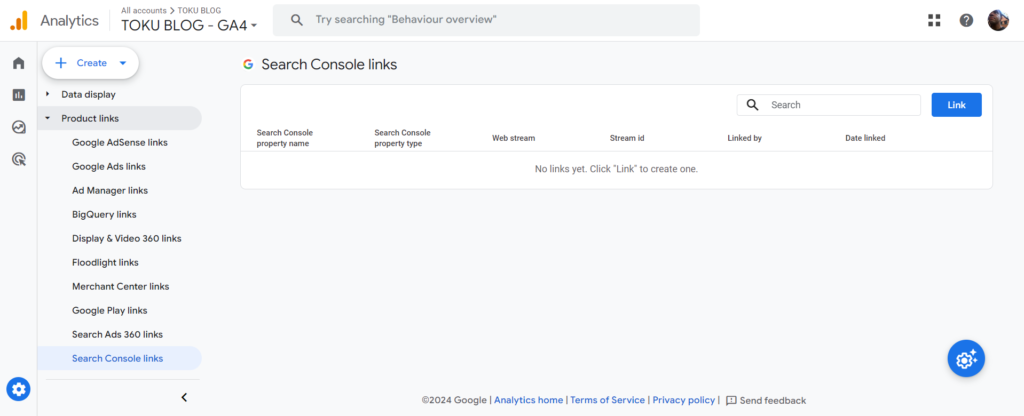
Explorando relatórios avançados
Além dos relatórios padrão, o GA4 oferece uma funcionalidade de exploração de dados que permite criar relatórios personalizados e explorar diferentes combinações de dimensões e métricas. Isso é particularmente útil para quem deseja obter insights mais profundos sobre o comportamento dos usuários e identificar oportunidades de melhoria.
1. Relatórios de exploração
Com os relatórios de exploração, você pode criar visualizações personalizadas para analisar o comportamento dos usuários. Isso inclui a criação de funis de conversão, que mostram o caminho que os visitantes percorrem no site até completarem uma ação específica.
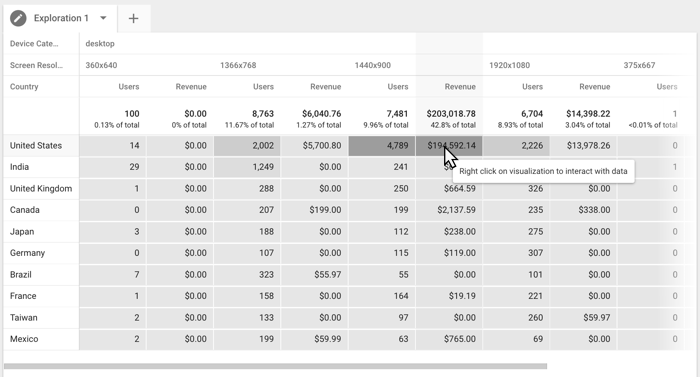
2. Visualização de fluxo de usuários
Outra funcionalidade útil é a visualização de fluxo, que permite ver o caminho completo que os usuários percorrem no seu site, desde a página de entrada até a página de saída. Isso ajuda a identificar onde os usuários estão abandonando o site e como melhorar a navegação.
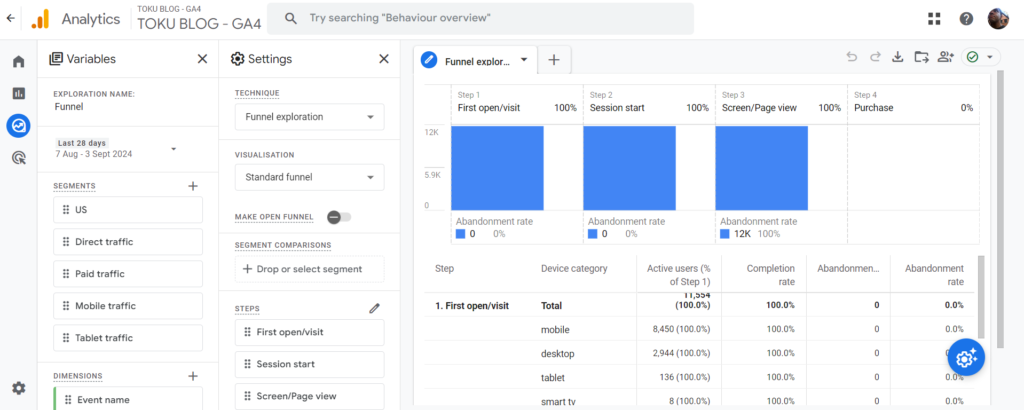
Como usar o GA4 para otimizar seu site
Agora que você conhece as principais funcionalidades do Google Analytics 4, é hora de usar esses dados para melhorar o desempenho do seu site. A análise dos relatórios de aquisição e engajamento permite que você identifique quais campanhas de marketing estão funcionando e onde estão as oportunidades de melhoria.
1. Otimização de campanhas de marketing
Com os dados de conversão e aquisição, você pode ajustar suas campanhas de marketing digital para focar nos canais que trazem os melhores resultados. Por exemplo, se o tráfego orgânico está gerando mais conversões do que os anúncios pagos, você pode investir mais em SEO.
2. Melhorias no design e usabilidade do site
Os relatórios de engajamento também são valiosos para entender como os usuários estão interagindo com o seu site. Se as taxas de rejeição estão altas em certas páginas, pode ser necessário revisar o design ou o conteúdo para torná-las mais atraentes.
Conclusão
O Google Analytics 4 é uma ferramenta poderosa que vai muito além do simples monitoramento de tráfego. Com suas funcionalidades avançadas de análise de dados, ele permite que você obtenha insights profundos sobre o comportamento dos usuários, melhore suas estratégias de marketing e otimize o desempenho do seu site.
Seja você um iniciante ou um profissional de marketing experiente, o Google Analytics é uma ferramenta indispensável para o sucesso digital. Configure o GA4, explore seus relatórios e comece a transformar dados em ações que impactam positivamente o desempenho do seu site.
Gostou deste conteúdo? Acha que ele pode ser útil a mais pessoas? Então, compartilhe-o nas suas redes sociais!
CEO da Agência Henshin e consultor de marketing digital, fascinado por marketing de conteúdo e admirador da cultura japonesa.